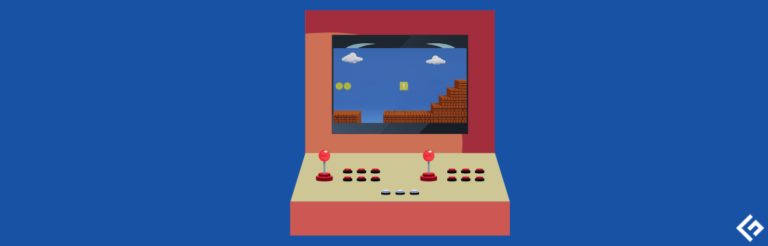如何重置您的PC图形卡

使用Windows PC有时可能令人沮丧。系统可能会停止工作,你可能不知道原因。想象一下,你正在进行一项重要的任务,系统突然冻结。🙄
你既无法继续工作,也无法重新启动系统。这是你可能会检查设备问题的时候。这种突然的冻结可能是由于分辨率不可持续、内存不足、文件损坏或者链接问题导致的。
你是否想知道为什么系统在工作中突然崩溃?
为了了解这个问题,你首先需要了解图形卡及其在你的电脑或笔记本上的功能。
什么是图形卡?
图形卡,也称为显示卡、视频卡、VGA卡或图形适配器,是一种主要用于为设备生成输出图像的扩展卡。GPU(图形处理单元)是执行图形卡计算的主要组件。

图形卡也可能是系统崩溃的原因之一。然而,图形卡通常会在完全死机之前向您发出更换图形卡的早期警告。所以首先,我们应该了解一下图形卡信号即将死机的方式。
图形卡故障的症状
#1. 屏幕闪烁
当你的图形卡出现问题时,你会发现屏幕上出现奇怪的颜色。你可能还会发现屏幕破裂或出现线条。这可能是你的图形卡遇到了一些问题的迹象。

#2. 卡顿
当你的图形卡工作不正常时,你可能会发现屏幕卡顿。屏幕可能会突然冻结,你可能也找不到解决方法。如果卡顿伴随下面列出的其他警告标志,那么很有可能是你的图形卡引起了所有这些问题。
#3. 蓝屏
如果你的系统停止工作,并出现一个空白的链接在你面前,那么你需要假设是你的图形卡引起了麻烦。每当你开始一些与视觉图形相关的工作时,你的系统可能会停止工作,并在屏幕上出现一个蓝屏。

如果你遇到了以上任何一种或所有问题,你可以确定你的图形卡需要故障排除。
你需要采取哪些步骤才能让你的工作恢复并停止图形卡制造问题呢?让我们讨论一下。
解决图形卡问题的方法
重新启动图形卡
你可以在设备上同时使用快捷键- Windows键+Ctrl+Shift+B来重新启动你的图形卡。在使用这个快捷键时,任何正在进行中的应用程序或游戏都不会关闭。屏幕可能会变黑,你可能还会听到一声蜂鸣声。这个键盘快捷键对于所有图形卡,从AMD到NVIDIA都有效。
卸载并重新安装图形驱动程序
首先,你需要在设备上卸载,然后重新安装图形驱动程序进行故障排除。
可以通过设备管理器卸载图形驱动程序。设备管理器是一个面板,可以让你在系统上安装和卸载设备和驱动程序。
卸载图形驱动程序的步骤:
- 在设备上按下Windows + R键。这将启动运行菜单框。
- 在这个菜单框中,输入devmgmt.msc。按下回车键后,这将打开设备管理器窗口。
- 你将收到一个列表。从中选择显示适配器类别。可能会出现一个显示你系统上所有活动设备的列表。右键单击你的图形卡的名称,然后选择卸载设备选项。

- 之后会出现一个确认对话框。您可以点击“删除此设备的驱动程序软件”选项。
- 点击卸载按钮。
这将从您的设备中卸载图形驱动程序。
现在,您可以使用不同的方法重新安装您的图形驱动程序。
卸载完成后,您可以按照以下说明重新安装图形驱动程序:
允许图形驱动程序自动安装
您完成卸载后,可以重新启动设备,Windows会自动为您的显卡重新安装图形驱动程序。但是,这种自动重新安装不能确保在您的设备上安装最新的图形驱动程序。
使用Driver Easy重新安装图形驱动程序
在您的设备上下载并运行该软件。运行该应用程序并使用该应用程序扫描设备。它将扫描所有导致问题的驱动程序,并在屏幕上显示更新选项。您可以编辑所有这些图形驱动程序,从而解决您的图形驱动程序问题。
您可以按照上述步骤之一重新安装您的设备上的图形驱动程序。之后,您的显卡可能不再出现问题。
更新图形驱动程序
更新图形驱动程序可能是纠正图形卡问题的方法之一。请按照以下步骤进行操作:
- 在您的设备上点击Windows + R。
- 屏幕上会出现一个运行对话框。您需要在框中键入“devmgmt.msc”并点击回车键。

- 这将显示屏幕上所有显示适配器的列表。右键单击您的显卡名称,然后选择“属性”。
- 从下拉菜单中选择“驱动程序”选项卡。之后点击更新驱动程序选项。
- 系统会要求搜索可用的更新。driver software
- 按照屏幕上显示的说明进行操作。
您的图形驱动程序可能已更新,并且可能不再出现问题。
从BIOS重置图形卡

从BIOS中重置图形卡可能会有所帮助。因此,您可以尝试一下。
请按照以下步骤从BIOS中重置图形卡:
- 重新启动设备。在PC键盘上点击Esc键后,即可开始在BIOS中重置图形卡。屏幕上会出现一个消息框,要求您按下“F10”开始该过程。
- 您可以按两次F10键开始设备上的BIOS设置。屏幕上会出现一个下拉菜单。您可以从中选择“高级芯片组功能”。您可以使用键盘上的键在这些选项之间进行导航。
- 然后,屏幕上会出现另一个选项列表。您可以从中选择“视频BIOS可缓存”选项。
- 然后,您可以按“+”和“-”键启用BIOS setting。
- 之后,您可以按PC键盘上的F10键。点击屏幕上出现的“是”选项。此过程将在BIOS中重置您的图形卡。
结论
这些是您可以遵循的重置、重新安装或解决图形卡问题的步骤。遵循这些步骤后,您的显卡可能不再出现问题。如果问题仍然存在,可能是由于其他因素而不是图形卡引起的,您可以寻求专业的帮助。
您还可以查看如何fix the ‘display driver stopped responding’错误。